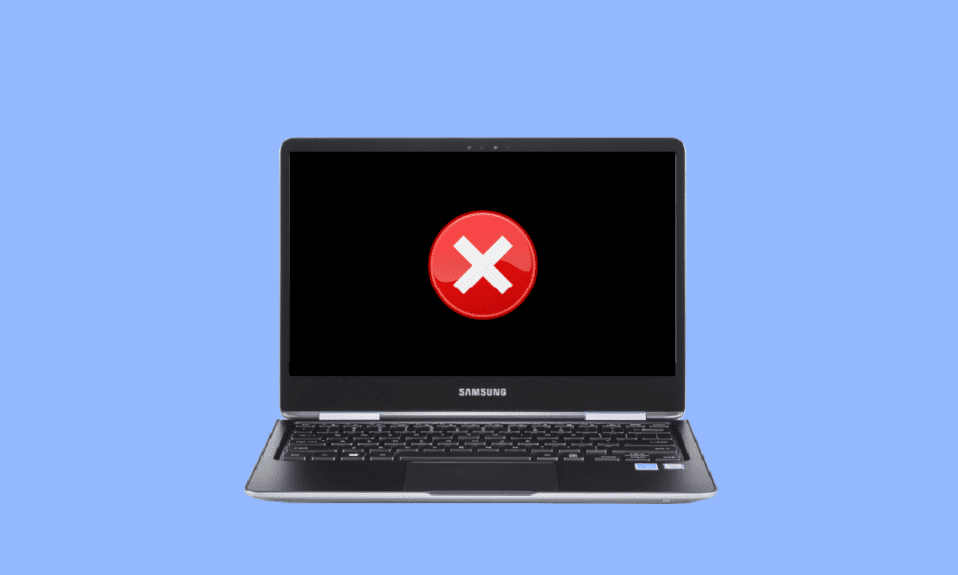
Samsung відомий своїми високотехнологічними ноутбуками серії Galaxy Book, які вирізняються чудовою якістю дисплеїв серед інших виробників. Компанія пропонує широкий спектр моделей, включаючи Chromebook, тонкі та легкі пристрої, ноутбуки-трансформери з поворотом на 360 градусів, моделі з сенсорними екранами, а також більш доступні варіанти, задовольняючи потреби кожного покупця. Студенти, плануючи покупку, можуть скористатися додатковими знижками на ноутбуки Samsung. Якщо ваш ноутбук Samsung раптово перестав працювати або не вмикається, це, безумовно, викликає занепокоєння. Але не хвилюйтеся, ця стаття допоможе вам розібратися в причинах цієї проблеми, покаже, як “розморозити” ваш ноутбук Samsung, коли це необхідно, та як його примусово увімкнути. Також ви знайдете інструкції з виконання апаратного скидання на вашому пристрої, якщо це знадобиться. Отож, почнемо!
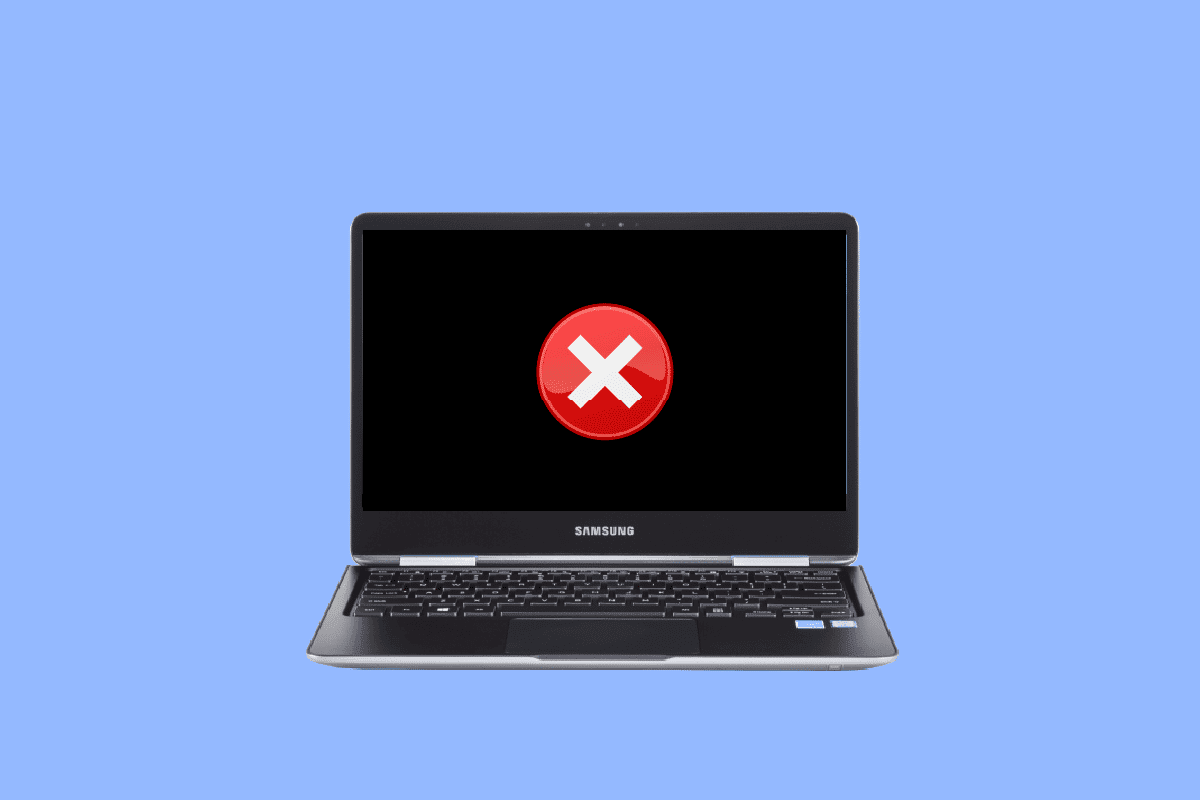
Чому мій ноутбук Samsung не реагує на ввімкнення?
Далі розглянемо основні причини, чому ваш ноутбук Samsung або Galaxy Book може відмовлятися вмикатися, а також кроки, які допоможуть вам усунути цю проблему. Детальні ілюстрації допоможуть краще зрозуміти процес.
Як відновити працездатність ноутбука, що не вмикається?
Ось кілька ефективних способів, що допоможуть вам, якщо ваш ноутбук не вмикається:
Метод 1: Перевірка зарядного пристрою та акумулятора
Почнемо з найочевиднішої причини, чому ноутбук може не вмикатися:
- Якщо акумулятор розряджений, ноутбук не ввімкнеться. Підключіть його до зарядного пристрою та зачекайте кілька хвилин, перш ніж знову спробувати увімкнути.
- Якщо ноутбук все ще не реагує, перевірте, чи зарядний пристрій справний. Огляньте кабель і адаптер на наявність пошкоджень, перегинів або ознак горіння.
- Також перевірте розетку, до якої підключено зарядний пристрій, – вона повинна бути робочою. Спробуйте підключити ноутбук до іншої розетки.

Метод 2: Діагностика проблем з екраном
Якщо зображення на екрані дуже темне, це може свідчити про проблему з інвертором. Спробуйте увімкнути ноутбук у темному приміщенні. Якщо він працює, ви побачите дуже слабке світіння екрана.
Метод 3: Перезапуск живлення (Power Cycle)
Перезапуск живлення застосовується тоді, коли немає проблем з живленням або дисплеєм, але ноутбук все одно не вмикається. Це крайній захід, коли ви впевнені, що немає інших причин.
- Від’єднайте зарядний пристрій від ноутбука та натисніть і утримуйте кнопку живлення протягом 30 секунд. Це вимкне ноутбук.
- Знову підключіть зарядний пристрій через 70 секунд.
- Натисніть кнопку живлення, щоб увімкнути ноутбук та перевірити, чи це допомогло.

Метод 4: Видалення зовнішніх носіїв
Зовнішні носії, такі як CD/DVD-диски, флешки, можуть змусити ноутбук застрягнути на етапі BIOS. Видаліть всі зовнішні пристрої перед повторним ввімкненням.
Метод 5: Завантаження в безпечному режимі
Якщо ноутбук не вмикається, завантаження в безпечному режимі може допомогти. Це відключає зайві фонові процеси, які можуть заважати запуску. Якщо у вас ноутбук Samsung з Windows 10, перегляньте наш посібник із завантаження в безпечному режимі Windows 10. Для Windows 11 дійте за відповідними інструкціями, якщо ваш ноутбук Samsung з Windows 11 не вмикається.
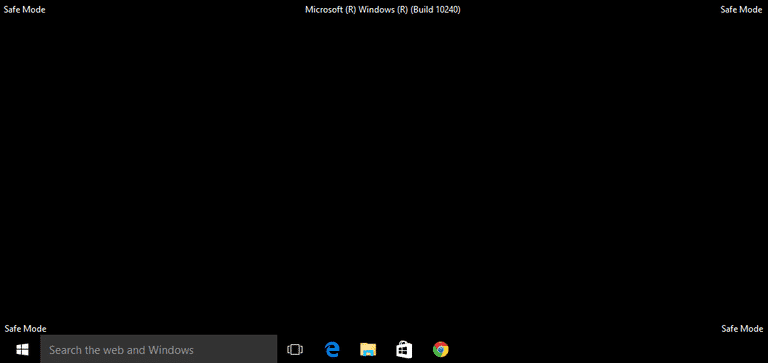
Читайте далі, щоб дізнатися, як вийти з “зависання” ноутбука Samsung.
Чому ноутбук не вмикається, але індикатор живлення горить?
Якщо індикатор живлення горить, але ноутбук не завантажується, це може бути викликано наступними причинами:
- Несправна клавіша регулювання яскравості, через що екран не відображає зображення.
- Проблема з інвертором екрана.
- Проблеми із зовнішніми пристроями, підключеними до ноутбука.
- Запилення внутрішніх компонентів, таких як оперативна пам’ять, акумулятор чи відеокарта.
- Пошкодження операційної системи, через що ноутбук застрягає на етапі завантаження.
Чи можна увімкнути ноутбук без кнопки живлення?
Так, це можливо. Змінивши налаштування BIOS, ви можете використовувати клавіатуру для ввімкнення ноутбука. Функція Wake on LAN дозволить вмикати ноутбук, щойно під’єднано кабель LAN. Також можна використати викрутку, щоб замкнути контакт усередині розібраного ноутбука.
Як полагодити ноутбук Samsung, який не вмикається?
Ось кілька швидких способів відновити роботу ноутбука Samsung, який не вмикається:
Метод 1: Базові кроки усунення несправностей
Дотримуйтесь цих простих порад, щоб вирішити проблему:
1А. Перевірка акумулятора та зарядного пристрою
Переконайтеся, що акумулятор ноутбука заряджений перед тим, як переходити до інших методів. Перевірте також кабель та адаптер на пошкодження. Якщо є проблема, замініть їх, щоб забезпечити належне заряджання.
1B. Діагностика екрана
Несправний інвертор може спричинити згасання екрана. Спробуйте увімкнути ноутбук у темній кімнаті, щоб виявити слабке світіння екрана. Якщо воно є, то проблема саме в інверторі. Замініть його, якщо можливо, для вирішення проблеми.
1С. Видалення зовнішніх накопичувачів
Зовнішні пристрої, такі як CD/DVD-диски та флешки, можуть призвести до застрягання ноутбука в BIOS. Видаліть їх перед ввімкненням ноутбука.
Метод 2: Перезапуск живлення
Кроки для перезапуску живлення:
- Вимкніть ноутбук, утримуючи кнопку живлення.
- Від’єднайте всі зовнішні пристрої та кабель живлення.
- Натисніть кнопку живлення протягом 10 секунд.
Це має перезавантажити ноутбук та усунути проблему.
Метод 3: Завантаження в безпечному режимі з USB
Завантаження в безпечному режимі може обійти непотрібні фонові процеси, що викликають проблеми. Ось як це зробити з допомогою USB-накопичувача:
- Підключіть USB-накопичувач з відновленням до ноутбука.
- Увімкніть ПК та натисніть будь-яку клавішу під час завантаження.
- У вікні виберіть мову та розкладку клавіатури.
- Натисніть “Відновити комп’ютер”.
- Відкриється середовище відновлення Windows.
- Натисніть “Усунення несправностей” > “Додаткові параметри”.
- У вікні виберіть “Переглянути додаткові параметри відновлення” > “Параметри запуску”. (Якщо немає “Переглянути додаткові…”, натисніть “Параметри запуску”).
- На сторінці “Параметри запуску” натисніть “Перезавантажити”.
- З’явиться меню варіантів завантаження. Виберіть один з:
- F4 або 4 для запуску в безпечному режимі.
- F5 або 5 для запуску в безпечному режимі з мережею.
- F6 або 6 для запуску в безпечному режимі з командним рядком.
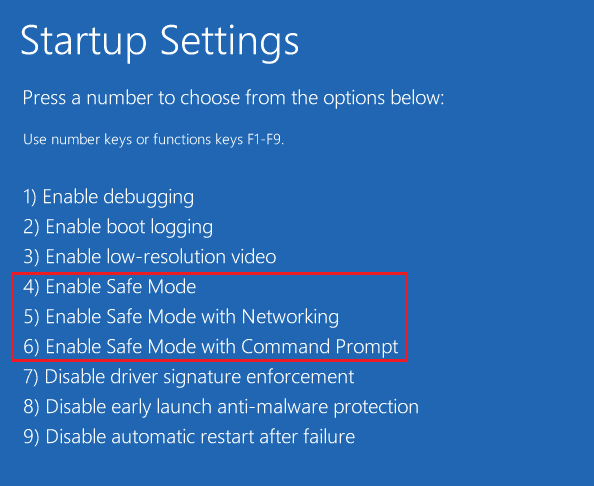
- 10A. Натисніть F5 або 5, щоб запустити безпечний режим з мережею.
- 10B. Або натисніть F6 або 6, щоб увімкнути безпечний режим з командним рядком.
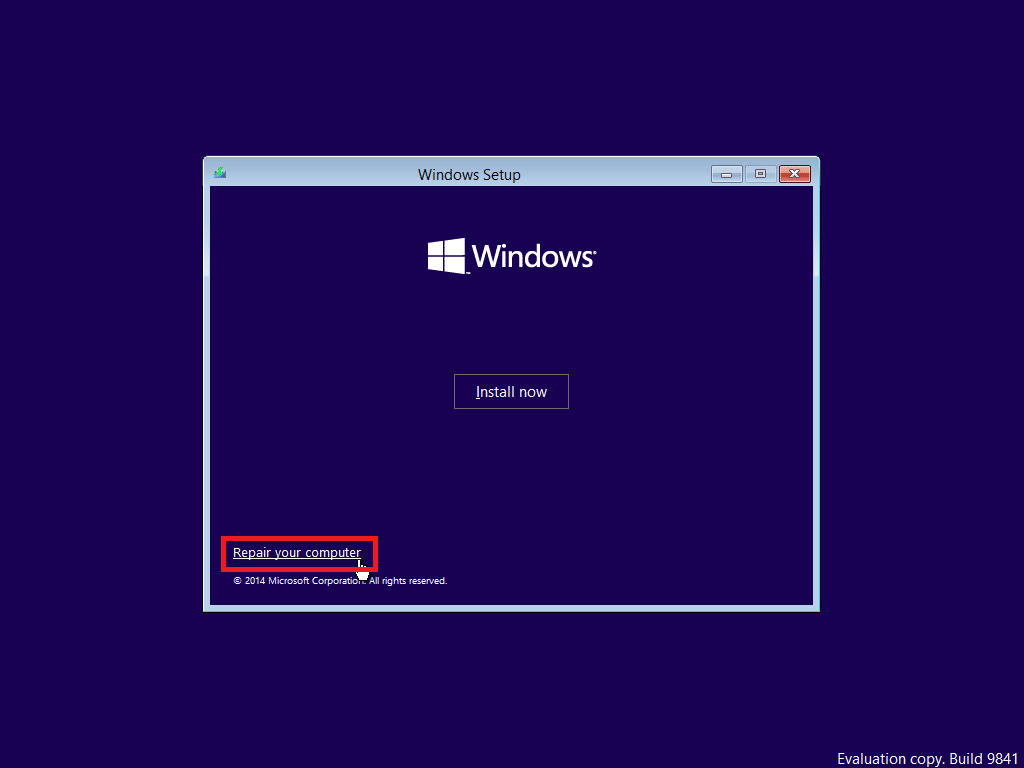

Що робити, якщо ноутбук Samsung все одно не вмикається?
Якщо ноутбук Samsung не вмикається, спробуйте діагностувати проблему:
- Перевірте справність акумулятора або зарядного пристрою.
- Діагностуйте проблеми з операційною системою.
- Оцініть, чи немає проблем з апаратним забезпеченням.
Якщо є проблеми, скористайтеся описаними вище методами. Якщо ви не можете самостійно усунути несправність, зверніться до фахівця. Далі розповімо про примусове увімкнення ноутбука Samsung.
Як примусово увімкнути ноутбук Samsung?
Для примусового ввімкнення ноутбука Samsung виконайте такі дії:
- Від’єднайте кабель живлення.
- Відкрутіть ноутбук та вийміть акумулятор.
- Натисніть і утримуйте кнопку живлення протягом 30 секунд.
- Знову встановіть акумулятор та підключіть кабель живлення.
- Натисніть кнопку живлення для увімкнення ноутбука.

Як перезавантажити ноутбук Samsung?
Щоб перезавантажити ноутбук Samsung, виконайте такі дії (на прикладі Windows 11):
- Натисніть на іконку “Пуск” Windows.
- Натисніть на іконку живлення.
- Виберіть “Перезапустити”.

Як скинути налаштування ноутбука Samsung?
Щоб скинути налаштування ноутбука Samsung (на прикладі Windows 11), виконайте ці дії:
Варіант I: Використання інструменту відновлення Windows
- Натисніть на іконку “Пуск” Windows.
- Натисніть “Параметри”. (Або знайдіть “Параметри” в пошуку.)
- Натисніть “Windows Update” на лівій панелі.
- Натисніть “Додаткові параметри”.
- Натисніть на “Відновлення”.
- Натисніть “Скинути комп’ютер” та дотримуйтесь інструкцій.
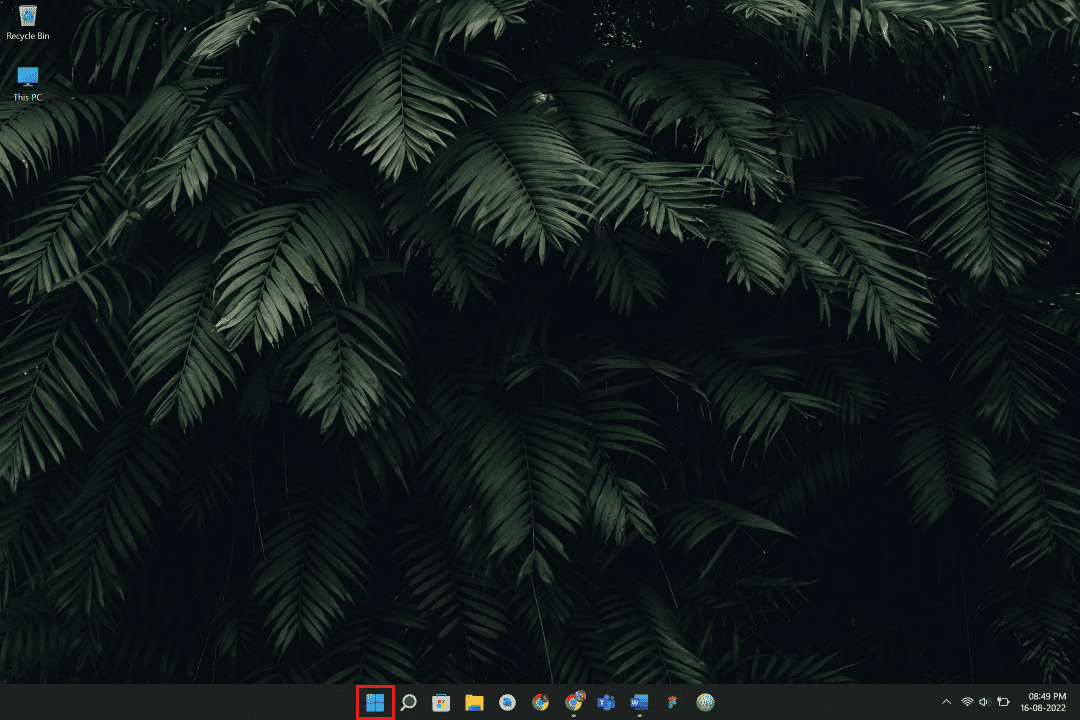
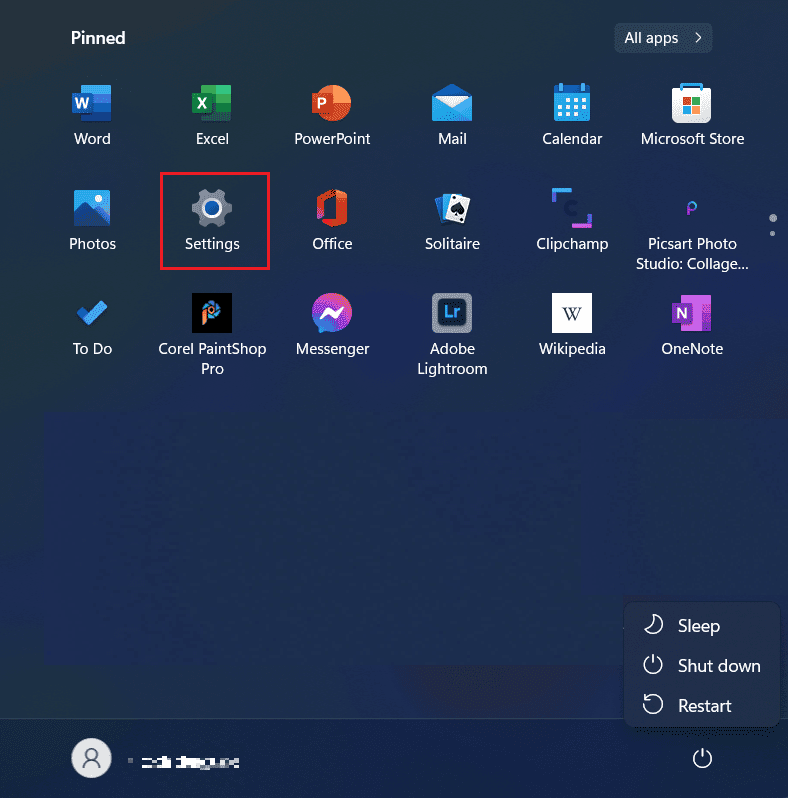
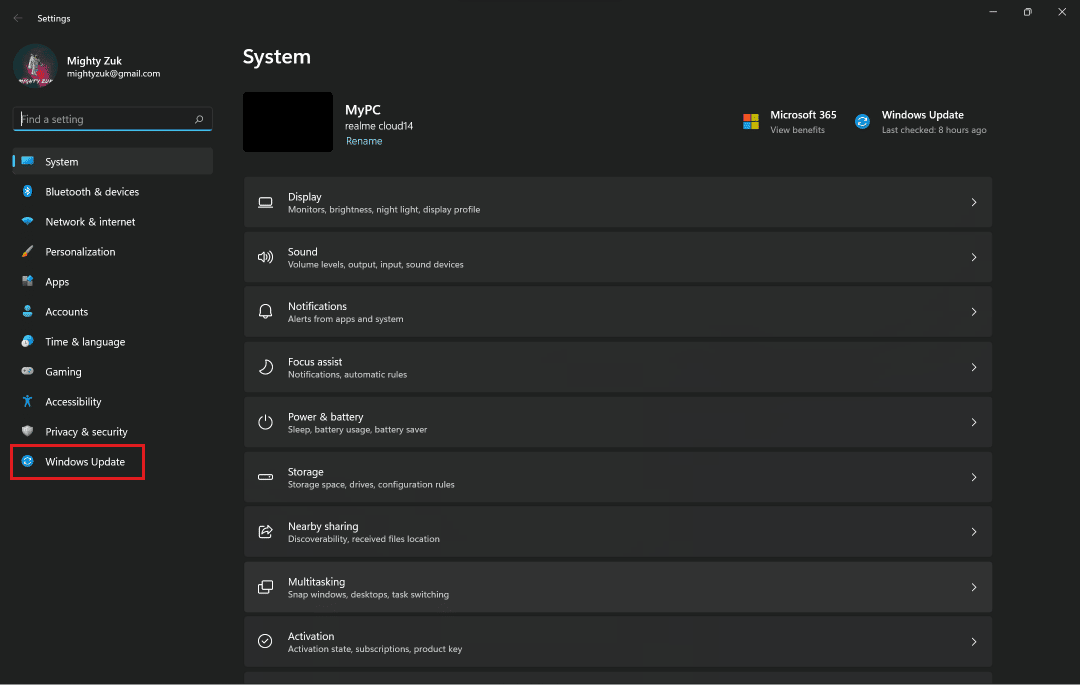


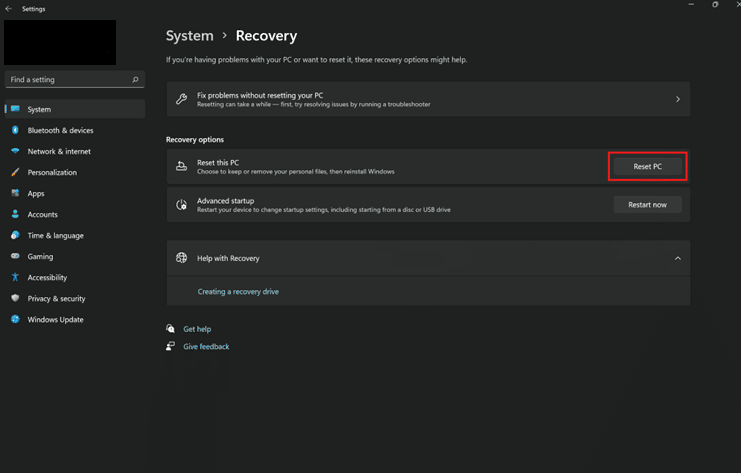
Варіант II: Використання Samsung Recovery Tool
- Натисніть на іконку “Пуск” Windows, знайдіть та запустіть Samsung Recovery Tool.
- Натисніть “Відновити заводські налаштування комп’ютера”.
- Натисніть “Почати скидання до заводських налаштувань”.
- Натисніть “ОК” та дотримуйтесь інструкцій.
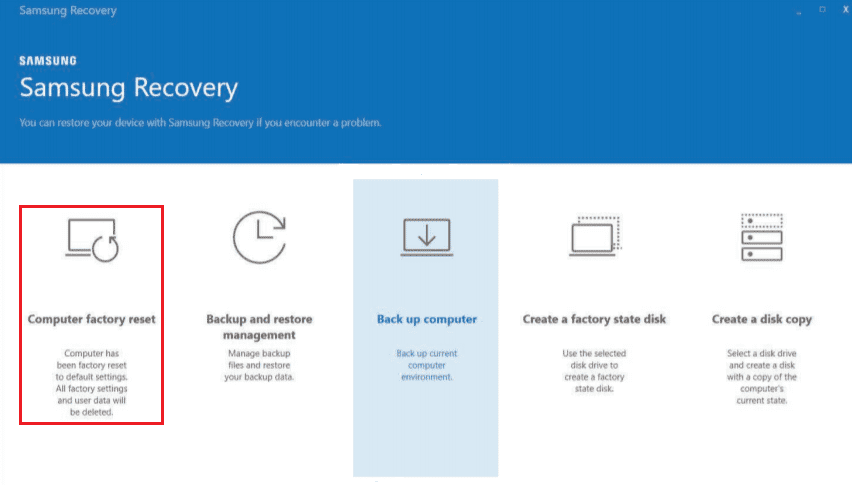

Як виконати апаратне скидання на комп’ютері Samsung?
Щоб повністю скинути налаштування комп’ютера Samsung, виконайте наступні кроки:
(Увага: це видалить всі дані з вашого ноутбука, тому обов’язково створіть резервну копію перед виконанням цих дій.)
- Натисніть на іконку “Пуск” > “Параметри”.
- Натисніть “Оновлення Windows” > “Додаткові параметри”.
- Натисніть на “Відновлення”.
- Натисніть “Скинути ПК” та дотримуйтесь інструкцій.


Як виправити “чорний екран смерті” на Samsung?
Чорний екран смерті може з’являтися на телефонах Samsung Galaxy, викликаючи розгубленість. Ось кілька способів вирішення цієї проблеми:
Метод 1: Зарядіть телефон Samsung
Можливо, ваш телефон розрядився та вимкнувся. Підключіть його до зарядки та подивіться, чи це допоможе.
Метод 2: Примусовий перезапуск
Примусовий перезапуск – це базовий спосіб усунення несправностей на смартфоні. Він перезавантажує систему та усуває помилки.
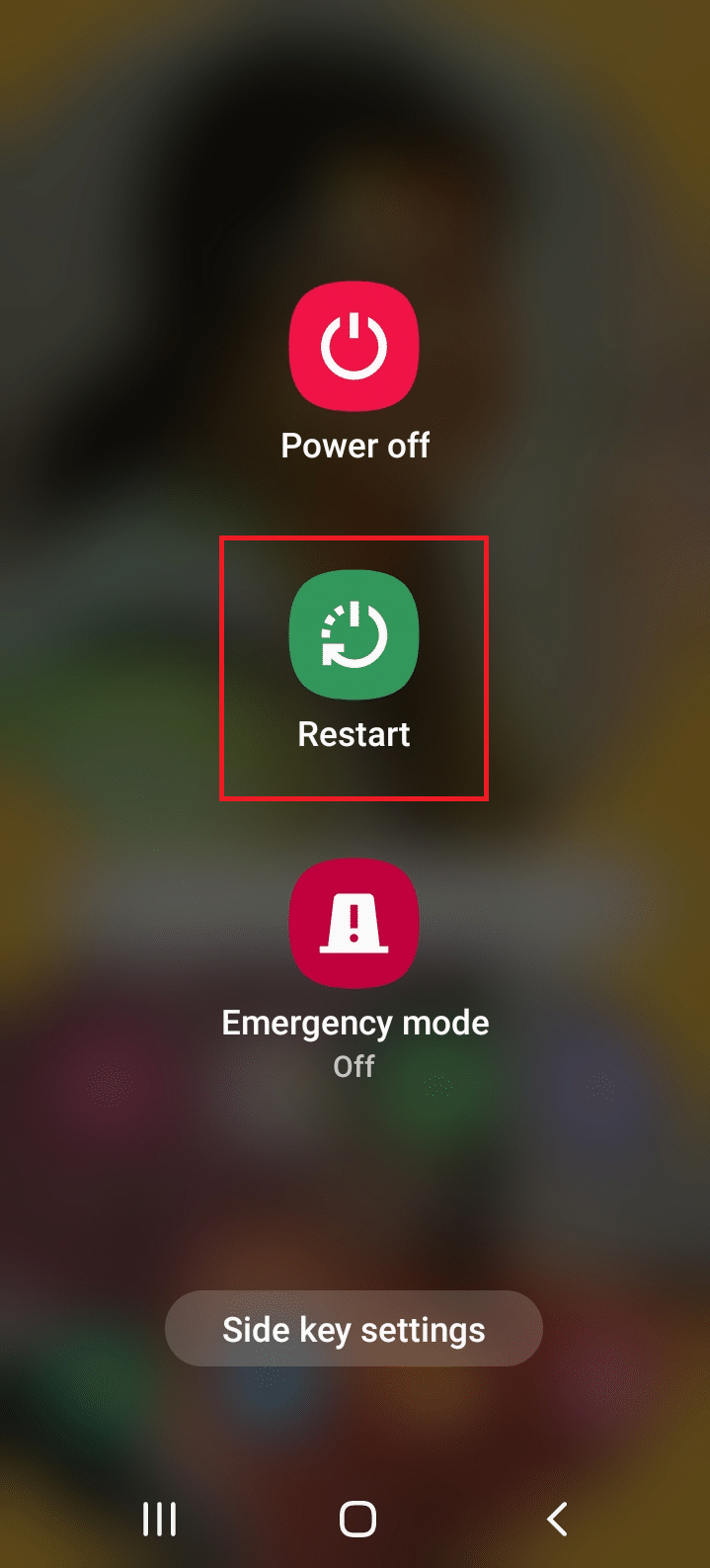
Метод 3: Скидання до заводських налаштувань через режим відновлення
Скидання до заводських налаштувань через режим відновлення може допомогти вирішити проблему з чорним екраном. Скористайтеся нашим посібником, щоб дізнатися деталі цієї процедури.
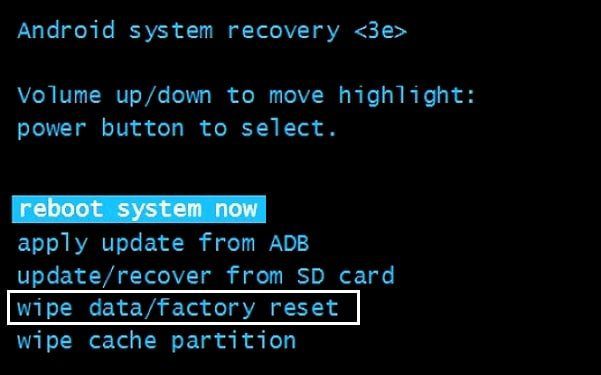
Також прочитайте наш посібник про 5 способів виправити телефон Android, який не вмикається, для отримання додаткової інформації.
Як розморозити ноутбук Samsung?
Скористайтесь цими методами, щоб розморозити ноутбук Samsung:
Метод 1: Завершення проблемних програм
Завершення програми, що викликає “зависання”, може допомогти вашому ноутбуку відновити працездатність. Перегляньте наш посібник про “3 способи зупинити процес у Windows 10”.
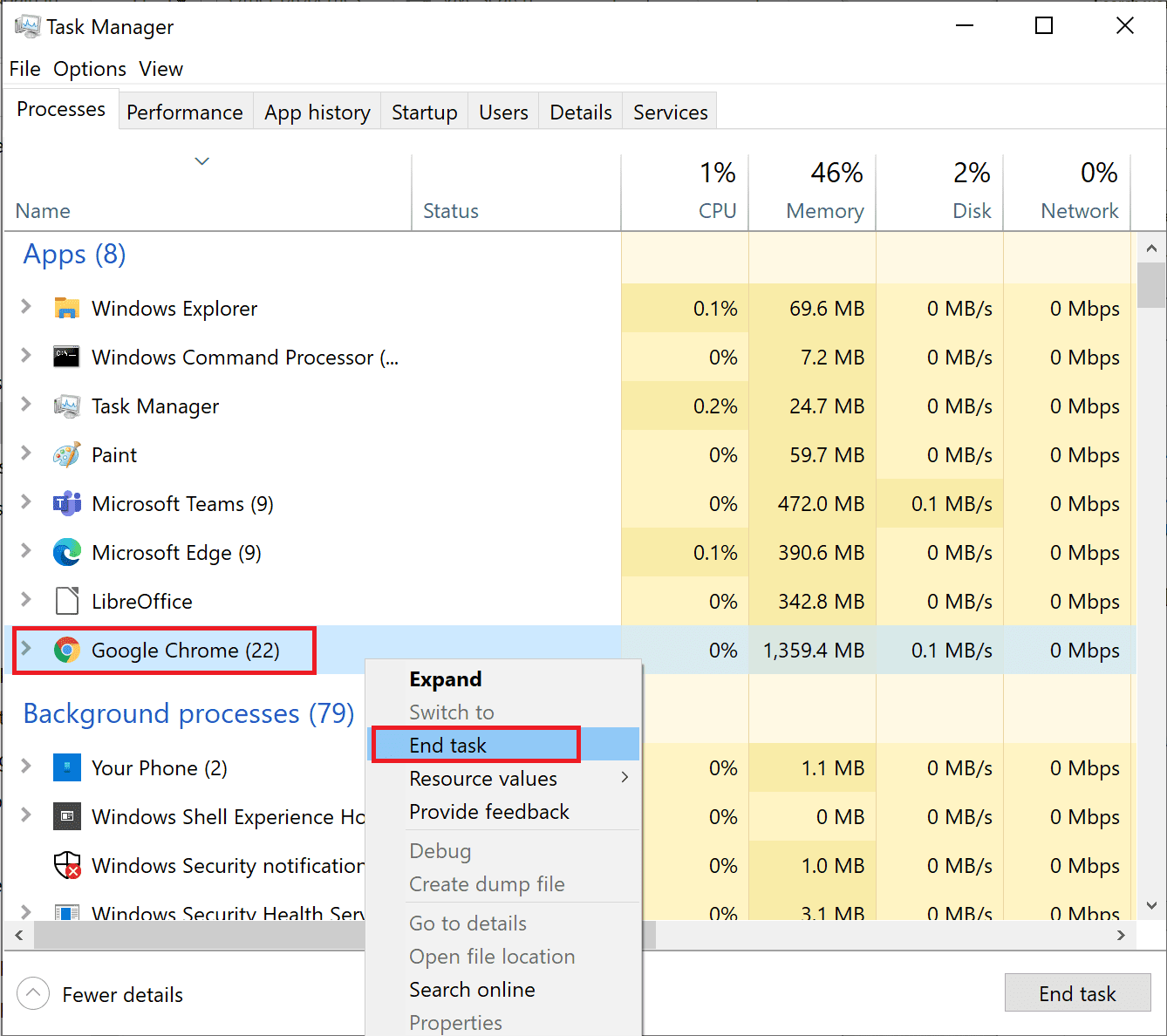
Метод 2: Примусовий перезапуск
Щоб примусово перезавантажити ноутбук Samsung:
- Натисніть та утримуйте кнопку живлення, щоб вимкнути ноутбук.
- Відпустіть кнопку, коли екран вимкнеться.
- Увімкніть ноутбук знову.
Метод 3: Скидання ПК
Скидання ПК поверне систему до початкового стану, виправивши помилки та пошкоджені файли. Він видаляє попередню ОС, дані, налаштування та особисті файли, але можна скинути налаштування без втрати даних.
(Увага: Рекомендується робити резервні копії важливих даних.)
Скористайтесь нашим посібником про скидання Windows 10 без втрати даних.
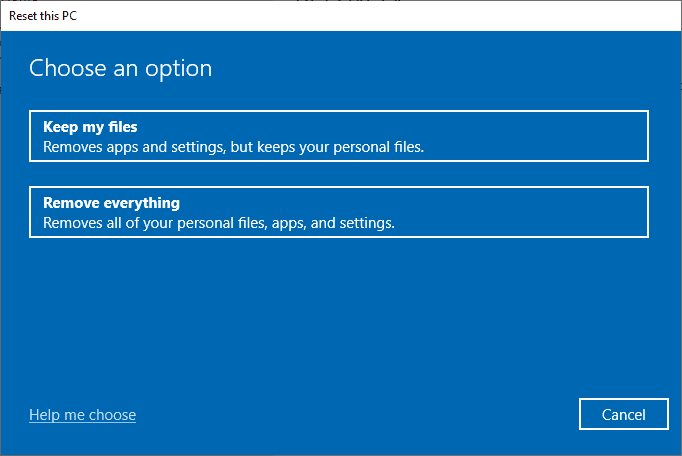
Після завершення відновлення, ваша ОС буде оновлена, і ноутбук Samsung розморозиться.
***
Сподіваємось, ця стаття допомогла вам зрозуміти причини, чому ваш ноутбук Samsung не вмикається, як змусити його увімкнутися, як скинути налаштування комп’ютера, а також як розморозити ноутбук. Якщо у вас є питання або пропозиції щодо інших тем, напишіть нам в розділі коментарів.